제가 추가하여 사용 중인 파이어폭스 확장기능 중에서 추천하는 플러그인을 소개하여 올립니다.
추후 추가하는 확장기능은 이 곳에 계속하여 올리나갈 것입니다.
추후 추가하는 확장기능은 이 곳에 계속하여 올리나갈 것입니다.
1. 파이어폭스에서 문자 보내자.
문자 서비스를 제공하는 대다수의 사이트들이 only IE인 경우가 많습니다. 그래서 파이어폭스를 사용하는 사람들은 문자 보내기가 상당히 어렵죠. 하지만 이 확장기능은 그런 불편함을 해소시키고 오히려 더 편리하게 사용할 수 있게 도와줍니다.
LightSMS (https://addons.mozilla.org/ko/firefox/addon/5358)
파이어폭스에서 문자 메시지(SMS)를 보낼 수 있게 해주는 확장기능입니다.
문자를 보내기 위해서는 네이트온 메신저나 www.tworld.co.kr의 계정이 있어야 합니다.
그리고 SKT, KTF, LGT의 가입자이어야 합니다.
하지만 단점으로는 보낸 문자가 확실히 전송이 되었는지 확인이 어렵습니다. 제대로 문자가 보내졌는지 의문이고, 가끔 써보기는 하는데 안 보내질 때도 있는 것 같기도 합니다. -_-;;;;
문자 서비스를 제공하는 대다수의 사이트들이 only IE인 경우가 많습니다. 그래서 파이어폭스를 사용하는 사람들은 문자 보내기가 상당히 어렵죠. 하지만 이 확장기능은 그런 불편함을 해소시키고 오히려 더 편리하게 사용할 수 있게 도와줍니다.
LightSMS (https://addons.mozilla.org/ko/firefox/addon/5358)
파이어폭스에서 문자 메시지(SMS)를 보낼 수 있게 해주는 확장기능입니다.
문자를 보내기 위해서는 네이트온 메신저나 www.tworld.co.kr의 계정이 있어야 합니다.
그리고 SKT, KTF, LGT의 가입자이어야 합니다.
하지만 단점으로는 보낸 문자가 확실히 전송이 되었는지 확인이 어렵습니다. 제대로 문자가 보내졌는지 의문이고, 가끔 써보기는 하는데 안 보내질 때도 있는 것 같기도 합니다. -_-;;;;
2. 북마크를 웹에 저장해서 쉽게 꺼내 사용해보자.
파이어폭스의 가장 큰 장점은 다양한 확장기능이 존재한다는 것입니다. 그 중에 북마크 확장기능은 사용자들의 요구에 맞게 IE와 비교해볼 때 상당히 다양하고 편리한 북마크 확장기능이 존재합니다.
북마크 확장기능에 대해서만 따로 포스팅할 정도로 많은데요, 우선 Gmarks 라는 북마크 확장기능을 소개해볼까 합니다.
Gmarks (https://addons.mozilla.org/ko/firefox/addon/2888)
GMarks는 구글의 즐겨찾기와 같은 기능이나 보여지는 모습은 익스의 즐겨찾기나 검색 처럼 왼쪽에 따로 창이 뜨는 방식이죠. 평소에 구글 툴바를 이용하여 북마크를 이용하고 있었는데 설치되지 않은 파이어폭스와 설치한 후의 파이어폭스를 비교한 결과 구글툴바를 설치한 파이어폭스가 실행이 좀 굼뜬 느낌이더군요. 그래서 삭제하고 이 플러그인을 활용하여 구글 북마크를 사용하고 있습니다.
구글 툴바보다 인터페이스도 편리하고, 기존의 즐겨찾기 페이지와 모양이 같다보니 사용이 참 편리합니다.
다만 단축키나 마우스 제스쳐 기능을 제공하지 않고 있기 때문에 파이어폭스에 내장된 즐겨찾기와 Gmarks의 즐겨찾기를 서로 왔다갔다 하는 게 불편합니다.
하지만 이 것은 또 다른 플러그인으로 해결이 가능할 듯 싶기도 한데, 아직 그래보지 않아서 잘 모르겠군요.
※ 참조 : http://sosiro.egloos.com/1483736
파이어폭스의 가장 큰 장점은 다양한 확장기능이 존재한다는 것입니다. 그 중에 북마크 확장기능은 사용자들의 요구에 맞게 IE와 비교해볼 때 상당히 다양하고 편리한 북마크 확장기능이 존재합니다.
북마크 확장기능에 대해서만 따로 포스팅할 정도로 많은데요, 우선 Gmarks 라는 북마크 확장기능을 소개해볼까 합니다.
Gmarks (https://addons.mozilla.org/ko/firefox/addon/2888)
GMarks는 구글의 즐겨찾기와 같은 기능이나 보여지는 모습은 익스의 즐겨찾기나 검색 처럼 왼쪽에 따로 창이 뜨는 방식이죠. 평소에 구글 툴바를 이용하여 북마크를 이용하고 있었는데 설치되지 않은 파이어폭스와 설치한 후의 파이어폭스를 비교한 결과 구글툴바를 설치한 파이어폭스가 실행이 좀 굼뜬 느낌이더군요. 그래서 삭제하고 이 플러그인을 활용하여 구글 북마크를 사용하고 있습니다.
구글 툴바보다 인터페이스도 편리하고, 기존의 즐겨찾기 페이지와 모양이 같다보니 사용이 참 편리합니다.
다만 단축키나 마우스 제스쳐 기능을 제공하지 않고 있기 때문에 파이어폭스에 내장된 즐겨찾기와 Gmarks의 즐겨찾기를 서로 왔다갔다 하는 게 불편합니다.
하지만 이 것은 또 다른 플러그인으로 해결이 가능할 듯 싶기도 한데, 아직 그래보지 않아서 잘 모르겠군요.
※ 참조 : http://sosiro.egloos.com/1483736
3. 파이어폭스 캡처 플러그인
파이어폭스에는 다양한 확장기능이 있는만큼 정말 필요로 하는 확장기능이 많습니다.
캡쳐 기능 역시 그 중에 하나인데, 단지 사용만 하는 경우라면 별로 필요없을지도 모르겠지만
블로그 등에 글을 작성할 때는 캡쳐 기능이 정말 자주 사용하는 기능 중에 하나입니다.
우선 제가 사용하는 캡처 확장기능이 두 개 있는데,
첫번째는 ScreenGrab 입니다.
https://addons.mozilla.org/ko/firefox/addon/1146
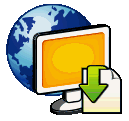 브라우저 우측 하단에 작은 아이콘이 있어 화면 자체를 그림 파일로 저장하거나 클립보드에 카피하는 기능이 있습니다. Save / Copy 중에 선택하면 프레임 영역 전체를 캡쳐할지, 아니면 보이는 화면만 캡쳐할지, 선택한 부분만 캡처할지에 대해서 선택하여 화면을 캡쳐할 수 있습니다. 이 확장기능은 브라우저 자체에서 화면을 선택하는 것인데 반해,
브라우저 우측 하단에 작은 아이콘이 있어 화면 자체를 그림 파일로 저장하거나 클립보드에 카피하는 기능이 있습니다. Save / Copy 중에 선택하면 프레임 영역 전체를 캡쳐할지, 아니면 보이는 화면만 캡쳐할지, 선택한 부분만 캡처할지에 대해서 선택하여 화면을 캡쳐할 수 있습니다. 이 확장기능은 브라우저 자체에서 화면을 선택하는 것인데 반해,
두번 째, Save As Image 는 새로운 창이 떠서 그 창 안에서 여러가지 옵션을 지정해서 사용할 수 있습니다. (더 이상의 설명과 스크린샷은 여기서 잠시 마치기로 하겠습니다.)
파이어폭스에는 다양한 확장기능이 있는만큼 정말 필요로 하는 확장기능이 많습니다.
캡쳐 기능 역시 그 중에 하나인데, 단지 사용만 하는 경우라면 별로 필요없을지도 모르겠지만
블로그 등에 글을 작성할 때는 캡쳐 기능이 정말 자주 사용하는 기능 중에 하나입니다.
우선 제가 사용하는 캡처 확장기능이 두 개 있는데,
첫번째는 ScreenGrab 입니다.
https://addons.mozilla.org/ko/firefox/addon/1146
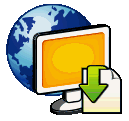 브라우저 우측 하단에 작은 아이콘이 있어 화면 자체를 그림 파일로 저장하거나 클립보드에 카피하는 기능이 있습니다. Save / Copy 중에 선택하면 프레임 영역 전체를 캡쳐할지, 아니면 보이는 화면만 캡쳐할지, 선택한 부분만 캡처할지에 대해서 선택하여 화면을 캡쳐할 수 있습니다. 이 확장기능은 브라우저 자체에서 화면을 선택하는 것인데 반해,
브라우저 우측 하단에 작은 아이콘이 있어 화면 자체를 그림 파일로 저장하거나 클립보드에 카피하는 기능이 있습니다. Save / Copy 중에 선택하면 프레임 영역 전체를 캡쳐할지, 아니면 보이는 화면만 캡쳐할지, 선택한 부분만 캡처할지에 대해서 선택하여 화면을 캡쳐할 수 있습니다. 이 확장기능은 브라우저 자체에서 화면을 선택하는 것인데 반해,두번 째, Save As Image 는 새로운 창이 떠서 그 창 안에서 여러가지 옵션을 지정해서 사용할 수 있습니다. (더 이상의 설명과 스크린샷은 여기서 잠시 마치기로 하겠습니다.)
-관련글-
파이어폭스 캡처 플러그인은 없을까요?;;
http://miniwini.com/miniwinis/bbs/index.php?bid=qna&m=my&mode=read&id=50911&p=2&who=
파이어폭스 캡처 플러그인은 없을까요?;;
http://miniwini.com/miniwinis/bbs/index.php?bid=qna&m=my&mode=read&id=50911&p=2&who=
-그 외-
1.Flashblock
2.Google Toolbar For Firefox
3.ImageShack Toolbar
ImageShack 파이어폭스용 확장기능은 비추천합니다.
4.파이어폭스 스크린샷 플러그인
http://search.naver.com/search.naver?query=%C6%C4%C0%CC%BE%EE%C6%F8%BD%BA+%BD%BA%C5%A9%B8%B0%BC%A6+%C7%C3%B7%AF%B1%D7%C0%CE&where=j&frm=ff
5. FoxyTunes (http://www.foxytunes.com/firefox/download/)
언어파일 http://www.foxytunes.com/firefox/localized.html
'파이어폭스'와 관련된 다른 글 목록
2007/10/07 - [빵원짜리 팁] - 초보자 파이어폭스 사용하기 및 기본적인 추천플러그인 (작성 중 임시)
2007/10/08 - [추천 소프트웨어] - ImageShack 각종 편리한 툴
2007/10/08 - [빵원짜리 팁] - 파이어폭스 추천 플러그인
2007/10/27 - [빵원짜리 팁] - 파이어폭스 설치된 플러그인을 다른 컴퓨터에서도 사용하는 방법
2007/10/29 - [빵원짜리 팁] - 가릉빙가님께서 사용하시는 파이어폭스 확장기능입니다
2007/10/29 - [빵원짜리 팁] - [Firefox 파이어폭스]사람들은 어떤 확장기능을 사용하고 있을까?
2007/10/31 - [빵원짜리 팁] - 적당한 마우스 스크롤의 양
2007/11/06 - [빵원짜리 팁] - Quick Search?
2007/10/07 - [빵원짜리 팁] - 초보자 파이어폭스 사용하기 및 기본적인 추천플러그인 (작성 중 임시)
2007/10/08 - [추천 소프트웨어] - ImageShack 각종 편리한 툴
2007/10/08 - [빵원짜리 팁] - 파이어폭스 추천 플러그인
2007/10/27 - [빵원짜리 팁] - 파이어폭스 설치된 플러그인을 다른 컴퓨터에서도 사용하는 방법
2007/10/29 - [빵원짜리 팁] - 가릉빙가님께서 사용하시는 파이어폭스 확장기능입니다
2007/10/29 - [빵원짜리 팁] - [Firefox 파이어폭스]사람들은 어떤 확장기능을 사용하고 있을까?
2007/10/31 - [빵원짜리 팁] - 적당한 마우스 스크롤의 양
2007/11/06 - [빵원짜리 팁] - Quick Search?

파 이어폭스(FireFox)는 비영리 제단 모질라와 네티즌이 개발해개발해 2004년 발표한 웹브라우저로 누구나 자유롭게 참여가 가능한 오픈소스를 기반으로 시장을 독점하고독점하고 있는 마이크로소프트를 저지하기 위해 등장한 강력한 경쟁자입니다.
파이어폭스의 주요기능적 특징은
-탭 브라우징 기능
여러개의 웹사이트를 이용할 시,
여러 창을 열지 않고 하나의하나의 창만으로도 웹서핑을 즐길 수 있게 해주는 기능입니다.
-확장 기능(Add-On)
사용자에게 필요한 여러가지여러가지 다양한 기능을 추가 할 수 있는 기능으로
일반적으로 부가기능 이라고 표현합니다. 좀더 구체적이고 자세한 부가기능과
사용법은 아래쪽에 설명하겠습니다.
-테마기능
사용자 사용자 취향대로 파이어폭스의 분위기를 바꿀 수 있는 기능입니다.
검색기능, 책갈피 기능,품 자동 완성기능 개인정보 보호, 보안기능, 2D, 3D 그래픽그래픽 기능 내장CSS2, CSS3, Javascript 1.6, SVG 등을 지원합니다.
Internet Explorer (IE) 를 삭제하고서는 한국의 웹을 서핑한다는건서핑한다는건
절대적으로 무리입니다. 불가능하다고 해도 과언은 아니리라 생각됩니다.
ActiveX 를 사용하는 결제결제 관련 부분이 있는 페이지는(쇼핑몰,관공서,금융권등)
파이어폭스는 XPCOM에 기반한 독자적인 플러그인을 지원하며,지원하며,
ActiveX를 지원하지 않아서 입니다.
이런부분을 해결해줄수 있는 기능이 IE Tab 부가기능으로부가기능으로 있긴합니다.
IE가 생필품,가구,가전제품등을 모두갖춘풀옵션의 집이라면
(단 기능용도변경,추가,변형불가능기능용도변경,추가,변형불가능 인테리어 옵션)
파이어폭스는 생필품,가구,가전제품등을 모두갖춘풀옵션의 집에서
무엇이든 수량에 관계없이 들여놓을수 있는거라고있는거라고 생각하시면 됩니다.
서로가 풀옵션이 다르며 개인의 욕구 또한 다른데,
파이어폭스는 원하는원하는 욕구를 채워넣을수 있습니다.
그것이 바로 제가 개인적으로 파이어폭스 사용하며 좋다고 생각하는생각하는
확장 기능(Add-On)인 부가기능입니다.
파이어폭스는파이어폭스는 IE보다 빠르다며 이곳저곳에 글을 올려놓을것을 수도없이
많이 봤습니다. 하지만 절대 그런것만은그런것만은 아닙니다.
파이어폭스를 다운받고 설치해서 사용하시면 IE보다 체감속도가 빠른것이
사실이기는 하지만 사용이사용이 익숙해짐에 따라 점차 부가기능추가가 늘어가면서
슬슬 느려지기 시작합니다. 빠르기만을 따진다면 크롬,오페라가크롬,오페라가 훨씬좋습니다.
제가 FireFox 에에 사용중인 부가기능 입니다.
부가기능은 언제든지 설정설정 사용안함으로 사용설정을 하실수 있습니다.
시간 나는대로 계속 업데이트 하겠습니다.
파이어폭스 확장기능
1. Adblock Plus 추천
말이 필요없는 광고차단 부가기능입니다.
필터식을 마음대로 편집할 수수 있고, 예외규칙도 설정할 수 있어 차칫 정상적인
컨텐츠가 차단되어 버리는 불상사도불상사도 예방할 수 있습니다.
사용방법
2. A.I.Roboform Toolbar For Firefox 추천
유명한 아이디/패스워드 관리관리 프로그램의 FF용 부가기능입니다.
IE와 설정,패스카드정보를 공유하며
유료이지만 무료로20개의 패스카드 사용이가능합니다.
3. Classic Compact Options
Classic Compact 파이어폭스의 테마를 관리하는 부가기능 입니다.
버튼,배경,스크롤바 등의 스타일 변경시변경시 사용합니다.
4. Cooliris 추천
이건 뭐라 설명드려야설명드려야 할지 못르겠습니다만, 정말 놀라운 기능입니다.
브라우저라고 해야하는지.. RSS리더..갤러리뷰어라고해야 하는지..
직접 경험을경험을 해보시면 놀라시게 되실겁니다.
5.5. CSSviewer
객체의 CSS정보를 표시해 주는 부가기능으로
설치하고 나서나서 버튼을 툴바에 등록해둡니다.
버튼을 누르고 마우스를 문서의 객체에 가져가면
그 객체에객체에 대한 CSS정보를 표시해 줍니다.
6. DownThemAll
다운로드 매니저입니다. 다운로드 가속기라고도 하죠.하죠.
이름처럼 페이지에 포함된 링크를 전부 분석하여 별도의 창에 출력해주는데,
필터를 사용하면사용하면 원하는 파일 형식만 체크하여 다운받을 수 있습니다.
Podcast 처럼 같은같은 종류의 파일을 한꺼번에 다운받을때 쓰면 편리합니다.
FlashGet 처럼 분할다운로드, 이어받기를 지원합니다. 지원합니다.
FlashGot - 파이어폭스 부가기능 FlashGot 입니다.
7. Fasterfox Lite 추천
파이어폭스의 속도를 향상시키는 오리지널 패스터폭스에서
논란거리가 많은 Link PrefetchingPrefetching 기능을 제거한 파이어폭스 부가기능입니다.
Link Prefetching은 현재 보고있는 페이지에 링크된 페이지를페이지를 미리 읽어 와서 나중에 링크를 클릭했을때 빠르게 로드하는 기능인데요. 효율성면을 떠나서 대역폭대역폭 낭비와 해당 서버에 원치않는 과부하를 주기때문에 많은 비난을 받았습니다.
그외의 기능은기능은 패스터폭스와 동일합니다.
8. Firebug
개발자들이 많이 사용하는 웹페이지 디버깅툴입니다.
자바스크립트 오류, DOM구조,DOM구조, 레이아웃구조, 객체별 다운로드속도 등등
셀수 없을 정도로 여러가지 기능을 제공합니다.
이것을 이것을 작동시키면 파이어폭스가 느려지니
평소에 꺼두었다가 필요할때만 사용하세요.
사용방법
9. Google Gears
Web 어플리케이션을 오프 라인 상태에서도 사용할 수 있도록 하는
브라우저 브라우저 확장부가기능
10. Html Validator
웹개발자라면 필수 플러그인으로 W3C의 tidy에 의한 웹표준 준수정도를
검사해 검사해 주는 부가기능입니다.
하단 우측툴바에 3가지 아이콘으로 웹표준 준수 여부를 표시를 해주며해주며
더블클릭시 상세한 내용을 볼 수도 있습니다.
또한 표준에 맞게 수정된 소스도소스도 만들어 줍니다.
11. IE Tab
IE를 사용안하고 파이어폭스의 새탭으로 IE를 띄어줍니다.띄어줍니다.
편리하긴 하지만 안정성이 좀 떨어집니다.
사용방법
12. IOC View Lite ,, IE View 추천추천
필수적로 설치해야 할 부가기능으로 보고 있는 웹페이지를웹페이지를
IE, Opera, Chrom 새창으로 띄어줍니다.
우리나라 웹환경상 IE로 봐야 제대로 표시되거나표시되거나 결제가 되는 페이지들이 있는데그때 사용하는 플러그인이죠. IE View를 사용하시면 됩니다.
IOC View는 개인적으로 사용하는겁니다.
사용방법
13. LighSMS
파이어폭스에서 문자 메시지(SMS)를 보낼 수 있게 해주는 확장기능입니다.
문자를 보내기보내기 위해서는 네이트온 메신저나 www.tworld.co.kr, www.show.co.kr의 계정이 있어야 합니다.
그리고 SKT, KTF,KTF, LGT의 가입자이어야 합니다.
개발자가 한국사람인것 같아서 무척 반가왔습니다.
사용방법
14. LinkedIn Companion for Firefox
15. Nightly Tester Tools
파이어폭스 부가기능설치시 호환성테스트 무시하고 설치할때
사용하는 부가기능입니다.
16. Organize Status Bar
플러그인을 여러개 설치하다 보면 아래 상태표시줄의 아이콘의 순서가순서가 뒤죽박죽해집니다. 이 플러그인은 상태표시줄의 아이콘위치를 마음대로 정하게 해줍니다.
17. PlainOldFavorites 추천
이 부가기능을 설치하게 되면 다른 설정없이 자동으로
IE의 즐겨찾기즐겨찾기 목록과 싱크가 된다.
즉, IE에서든 파이어폭스 에서든 한곳에만 추가하면 양쪽 모두모두 적용 된다.
더 이상 두개의 브라우저에서 각각 즐겨찾기에 등록해야할일이 없어진다.없어진다.
메뉴의 favorites 에 즐겨찾기를 등록할경우 IE,파이어폭스 양쪽에서 보인다.
파이어폭스의 기본 북마크를북마크를 사용하게되면 IE에서는 보이지 않습니다.
18. Quick TransLation (qtl) 추천
번역기 부가기능입니다.
우측하단 만국기와 그린,레드구슬아이콘으로 사용,사용안함 선택합니다.선택합니다.
번역을 원하는곳을 드래그하면 자동으로 번역됩니다.
사용방법
19. QuickNote
메모장 부가기능입니다.
20.20. Sage
RSS 뉴스리더 부가기능 입니다.
20. ScrapBook
웹페이지 저장저장 관리 부가기능 입니다.
22.22. Tab Mix Plus
파이어폭스를 설치할때 가장먼저 설치해야할 플러그인,
탭에 관한관한 여러가지 설정을 할 수 있습니다.
23. Topper
24. Translate To Korean
Quick TransLation (qtl) 를 설치하시면 됩니다.됩니다.
25. Web Developer
웹개발자라면 필수적인 플러그인입니다.
추가로 웹서핑시 웹서핑을 보다편하고보다편하고 쉽게 할수 있는 부가기능입니다.
CoolPreviews 는 링크에 마우스를 올려놓으면올려놓으면 링크 오른쪽에
자그마한 돋보기 아이콘이 뜨고, 이 아이콘에 다시 마우스를 올려놓으면올려놓으면
웹페이지가 박스안에 뜨게 된다.
또한 오른쪽 마우스클릭후 “Add To Stack”을 누르면누르면
마치 쇼핑카트 장바구니와 같이 브라우저 오른쪽에 페이지가 담겨
나중에 다시다시 꺼내볼수 있다.
뉴스등 링크가 많은 페이지에서 앞뒤 버튼을 누르며 왔다갔다 하기하기 싫은
사람들을 위한 부가기능 입니다.
FireFox Showcase 는 설치후 f12키를f12키를 누르면
현재실행중인 탭을 한페이지에 썸네일 형식으로 보여줍니다.
저는 빙산의 일각중일각중 몇가지만을 사용중입니다. 파이어폭스 홈페이지
부가기능에 가시면 자신에게 필요한 부가기능을 찾아보실수찾아보실수 있습니다.
- 5월 20일 추가
Gmail Ad blocker
파이어폭스로파이어폭스로 Gmail 이용시 메일의 내용을볼때
우측의 구글광고를 제거시켜주는제거시켜주는 파이어폭스 부가기능중 확장기능 입니다.
파이어폭스 사용자중 Gmail 을 이용하시는이용하시는 분들에게는
Gmail을 좀더 편리하게 사용할수 있도록 해줍니다.해줍니다.
사용방법
LightSMS 추천
파이어폭스에서 무료 문자 메시지(SMS)를 보낼 수 있게 해주는 확장기능입니다.
통합 무료문자 보내기 프로그램 OpenSMS
예전에 비슷한 용도의용도의 프로그램을 소개해드린적 있죠.
프로그램을 따로 설치 사용하기 귀찮으신분들중귀찮으신분들중
파이어폭스 사용자라면 아주 유용합니다.
OpenSMS 프로그램보다는 무료문자 사용가능한 사이트의 수는 좀 적습니다.
사용방법
Brief 추천
파이어폭스 확장기능중 부가기능인 RSS리더 입니다.입니다.
한RSS, 구글RSS 리더와 비슷한거죠.
사용방법
whos.amung.us Users Online Counter 추천추천
whos.amung.us 의 실시간 접속자수 카운터 위젯을
사용하시는 분들에게 유용한 파이어폭스 부가기능입니다.
실시간 접속자수를 파이어폭스 작업표시줄에 카운터표시해줍니다
사용방법
YouTube IT 0.3
유튜브를유튜브를 자주 이용하시는 분들에게 강추 할만한 부가기능 입니다.
사용법도 간단하고 편리합니다.
티스토리의 드래그드래그 검색 플러그인과 사용법이 비슷합니다.
검색을 원하는 단어를 드래그하여드래그하여 검색할수 있습니다.
사용방법
Desktop 추천
파이어폭스의 빈탭을 오페라의 첫페이지처럼
북마크페이지를 썸네일 형식으로 보여줍니다.
자주방문하는 사이트로 북마크해두면 파이어폭스 사용을 보다 편리하게 해주죠
사용방법
파이어폭스와 부가기능을 이용하게 되면 별도의 프로그램 사용없이
보다보다 편리하게 웹서핑과 기타작업들을 하실수 있습니다.
인터넷 익스플로러 사용하신는분들은 브라우저를 바꿔보세요.
파이어폭스 설치
http://blog.daum.net/0090090076/18336029
초보자 파이어폭스 사용하기 및 기본적인 추천플러그인 (작성 중 임시)
탭 브라우저, 빠른 랜더링, 편리한 사용, 다양한 확장기능을 누릴 수 있는 파이어폭스를 편리하게 사용할 수 있는 방법에 대해서 기술합니다.
1. Alt + S 이용하기
파폭은 alt+S가 alt+Shift+S로 지정이 되어있는데 이를 변경하기 위해서는
주소창에 about:config 를 입력 후 찾기를 해서 ui.key.contentAccess 값을 5에서 4로 바꿔주면 됩니다.
2. 탭 이동 휠로 하기
파폭 이용 중 열려있는 여러 탭을 이동하기 위해서는 클릭은 불편하다. 휠로 탭을 이동할 수 있는 방법은
아래 확장 기능을 설치하라.
3. 탭 이동 팁
마우스 대신 키보드로도 탭 이동이 가능한데, ctrl + Tab (ctrl + Shift + Tab, 반대) 단축키를 이용하면 되고
순서대로 Ctrl + 1, 2, 3 ...이 가능하다.